Pomozite razvoju web mjesta, dijelite članak s prijateljima!
 Dobar dan.
Dobar dan.
Mislim da su mnogi korisnici naišli na slična upozorenja sustava Windows Defender (kao na slici 1), koji Windows automatski instalira i štiti Windows, odmah nakon instalacije.
U ovom članku želim se posvetiti tome što se može učiniti da više ne vidim takve poruke. U tom smislu, Windows Defender je dovoljno fleksibilan i omogućuje jednostavno dodavanje čak i "potencijalno" opasnog softvera na pouzdane programe. I tako …
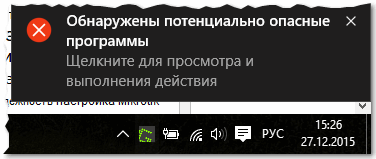
Sl. 1. Windows Defender 10 poruka o otkrivanju potencijalno opasnih programa.
Obično takva poruka korisniku uvijek prati zaštitu:
- Korisnik zna o ovoj "sivi" datoteci i ne želi ga izbrisati jer je to potrebno (ali branitelj počinje "pestering" s takvim porukama …);
- korisnik ne zna kakav je virus datoteka pronađen i što treba učiniti s njom. Mnogi općenito počinju instalirati sve vrste antivirusnih sredstava i skenirati računalo "ui van".
Razmotrit ćemo redoslijed djelovanja u oba slučaja.
Kako dodati program na popis dopuštenih, tako da nema branitelja od branitelja
Ako koristite sustav Windows 10, moći ćete vidjeti sve obavijesti i pronaći one potrebne - samo kliknite ikonu pokraj sata ("Centar za obavijesti", kao na slici 2) i prijeđite na traženu pogrešku.
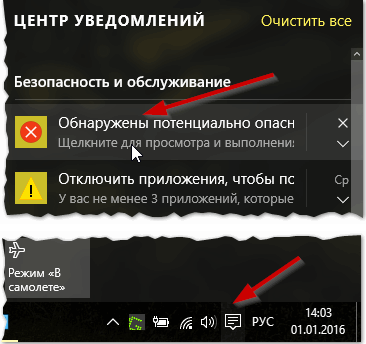
Sl. 2. Centar za obavijesti u sustavu Windows 10
Ako nemate centar za obavijesti, možete otvoriti poruke (upozorenja) branitelja na upravljačkoj ploči sustava Windows. Da biste to učinili, idite na upravljačku ploču sustava Windows (stvarna za Windows 7, 8, 10) na: Upravljačka ploča \ Sustav i sigurnost \ Sigurnost i održavanje
Dalje, trebali biste primijetiti, na kartici Sigurnost, gumb Prikaži pojedinosti (kao na slici 3) - kliknite gumb.
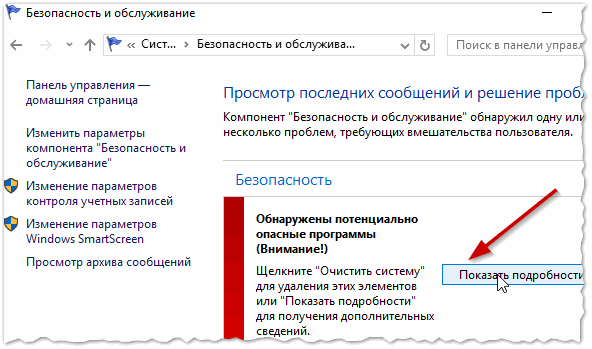
Sl. 3. Sigurnost i održavanje
Nadalje, u otvorenom prozoru branitelja - nalazi se veza "Prikaži pojedinosti" (pored gumba "očistite računalo", kao na slici 4).
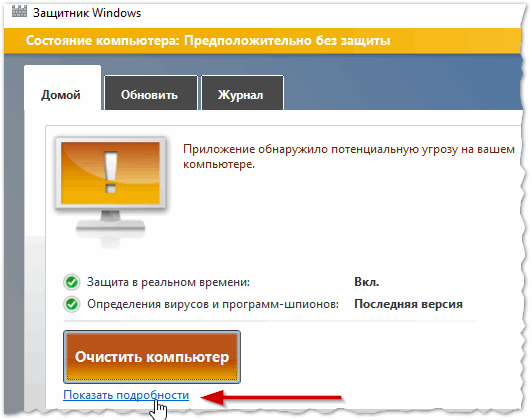
Sl. 4. Windows Defender
Zatim za određenu prijetnju, koju je branitelj pronašao, možete odabrati tri varijante događaja (vidi sliku 5):
- izbrisati: datoteka će biti izbrisana na sve (ako ste sigurni da vam je datoteka nepoznata i da ga ne trebate.) Usput, poželjno je u ovom slučaju instalirati antivirusni program s ažuriranim bazama podataka i potpuno provjeriti računalo);
- karantena: može slati sumnjive datoteke s kojima niste sigurni kako nastaviti. Kasnije, možda ćete trebati te datoteke;
- Dopusti: za one datoteke čija je kvaliteta sigurna. Često branitelj označava sumnjive datoteke igara, neki specifični softver (usput, preporučujem ovu opciju ako više ne želite poruku o opasnosti od neke datoteke koja vam je poznata).
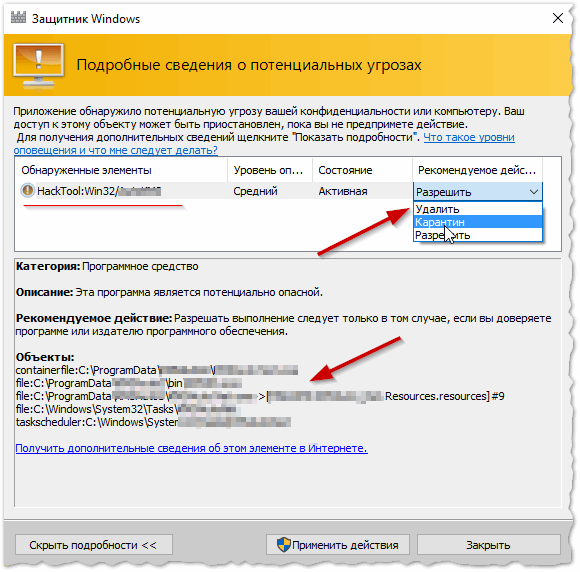
Sl. 5. Windows Defender 10: Dopusti, brisanje ili karantenu sumnjive datoteke.
Nakon što su sve "prijetnje" odgovorene korisniku - trebali biste vidjeti sljedeći prozor - vidi sl. 6.
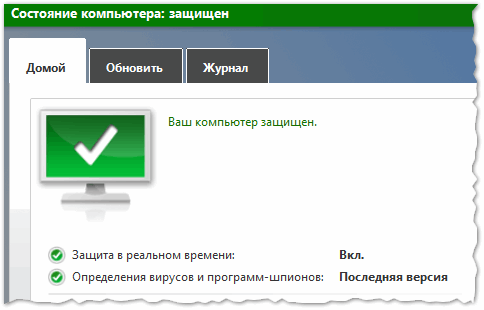
Sl. 6. Windows Defender: sve je u redu, računalo je zaštićeno.
Što učiniti ako su datoteke u poruci upozorenja zaista opasne (i nisu upoznati s vama)
Ako ne znate što da radite, bolje saznajte, a zatim učinite (a ne obrnuto) :)
1) Prva stvar koju preporučujem jest odabrati opciju karantene (ili izbrisati) u samom zaštitniku i kliknite "U redu". Apsolutna većina opasnih datoteka i virusa nije opasna sve dok se ne otvore i ne pokrenu na računalu (obično takve datoteke pokreću sami korisnik). Stoga, u većini slučajeva, kada se obrati sumnjivu datoteku - vaši će podaci na računalu biti sigurni.
2) Preporučujem vam da instalirate i popularni suvremeni antivirusni program na računalu. Možete odabrati, na primjer, moj članak:
Mnogi korisnici smatraju da se dobar antivirus može dobiti samo za novac. Danas također nema jako loših besplatnih analoga, koji ponekad daju izgledi za plaćene proizvode.
3) Ako postoje važne datoteke na disku, preporučujem da napravite sigurnosnu kopiju (možete saznati kako se ovdje radi :).
PS
Nikad ne zanemarite nepoznata upozorenja i poruke programa koji štite vaše datoteke. Inače, postoji opasnost da ostanu bez njih …
Uspješan posao.